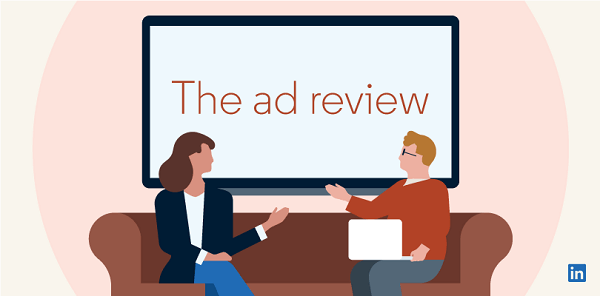OS X Lion: importe calendários do Google para o iCloud
Os X Google Mac Icloud Calendário / / March 18, 2020
Se você estiver mudando do Google Agenda para o iCloud, não precisará adicionar manualmente cada evento. Veja como importar todo o seu Google Agenda para o iCloud.
No seu Mac, navegue até Sistema Preferências >> Internet sem fio e clique no ícone do iCloud.
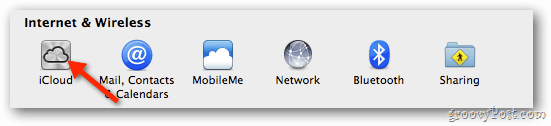
Digite seu ID e senha da Apple para configurar o iCloud para uso com contatos, calendários e favoritos.
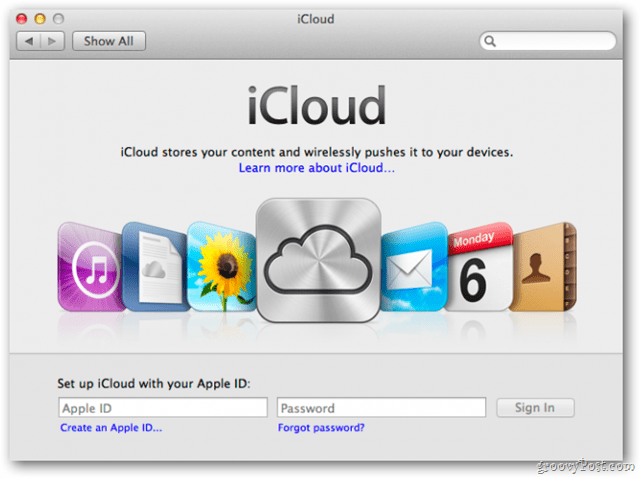
No painel de controle do iCloud, verifique se os Calendários estão marcados.
![sshot-2011-10-28- [19-32-02] sshot-2011-10-28- [19-32-02]](/f/ea9f793d9f966470bc942704ba4d4d27.png)
Em seguida, abra o Safari, faça login na sua Conta do Google e abra seu calendário. Clique no ícone de roda dentada e selecione Configurações do calendário.
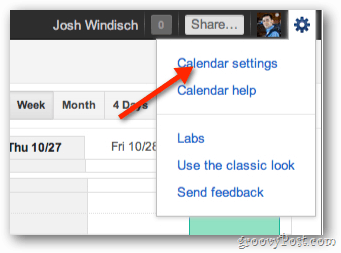
Em Configurações da agenda, clique em Calendários.
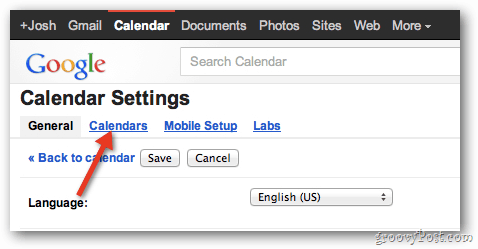
Em seguida, escolha o calendário que você deseja importar para o iCloud.
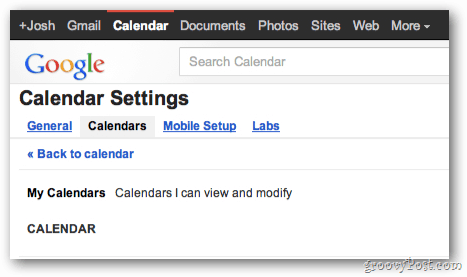
Role a página e, na seção Endereço particular, clique no botão verde ICAL.
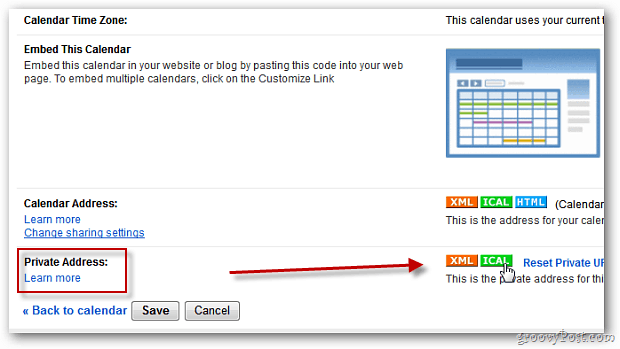
A tela Endereço da agenda aparece com um link para sua agenda. Clique no link para baixar seu calendário.
![sshot-2011-10-28- [18-57-55] sshot-2011-10-28- [18-57-55]](/f/13cf5859c9f8c5f844830427278210bc.png)
Após o download do arquivo .ics, clique duas vezes nele para abrir o iCal.

Selecione em qual calendário do iCloud adicionar eventos e clique em OK. Agora, o seu Google Agenda sincronizará entre o seu Mac e outros dispositivos Apple.
![sshot-2011-10-28- [19-16-47] sshot-2011-10-28- [19-16-47]](/f/dced4e4ed70f8450b2e2b9a7bbf5a225.png)
Nota: se você já possui um calendário do Google configurado no iCal, remova-o para que os eventos não sejam exibidos duas vezes. Para removê-lo, volte para Preferências do sistema >> Internet e sem fio e clique em Correio, Contatos e calendários.
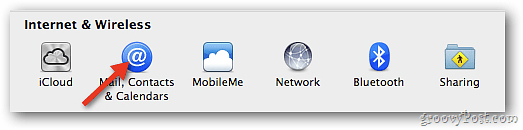
Encontre a Conta do Google associada ao calendário que você acabou de importar para o iCloud. Desmarque Calendários.
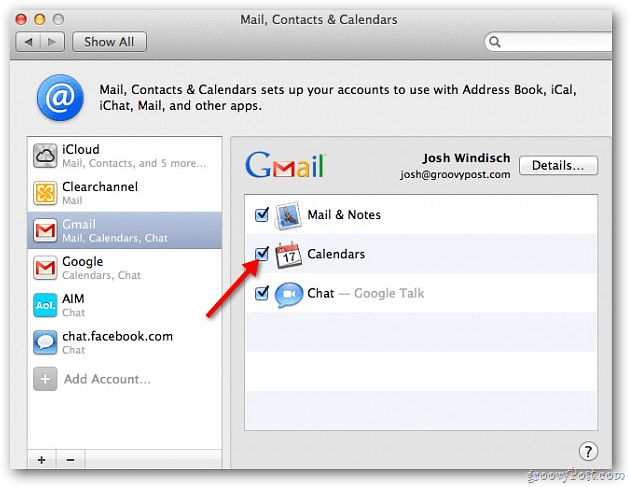
É isso aí! Agora você terá acesso ao seu Google Agenda no iCal e sincronizado com os dispositivos via iCloud. Siga estas etapas para cada calendário do Google que você deseja no iCloud.
![sshot-2011-10-28- [17-49-49] sshot-2011-10-28- [17-49-49]](/f/5179646f22a0ae2d360da54181e27568.png)